當前位置:首頁 > 幫助中心 > 老電腦裝什么系統好?老電腦重裝系統教程【圖示】
老電腦裝什么系統好?老電腦重裝系統教程【圖示】
老電腦裝什么系統好?既然都用老電腦來形容了,那就證明這臺電腦確實使用時間比較久了,配置什么可能就不太好,無法適應當前的主流系統。但不用怕,因為電腦不一定要使用新系統,使用舊系統也是可以的,比如說win7系統就非常合適。今天就來講解一下老電腦重裝系統教程圖示吧。
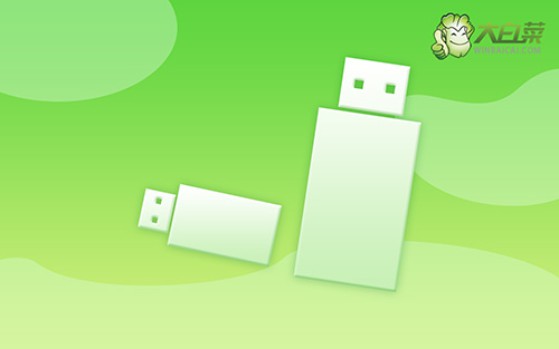
一、電腦重裝系統工具
鏡像版本: Windows 7企業版
工具軟件:大白菜u盤啟動盤制作工具(點擊紅字下載)
二、電腦重裝系統準備
1、u盤啟動盤很重要,就算不買貴價的u盤,也不能選擇連牌子都不知道的u盤,不然重裝系統因為質量而失敗,就很麻煩。
2、如果電腦問題嚴重,無法在本機操作,那通過其他電腦制作u盤啟動盤之后,不要忘記下載系統鏡像保存在里面。
3、選擇可靠的系統鏡像非常重要,建議下載經過安全驗證的鏡像,比如在“msdn我告訴你”網站下載的鏡像就是不錯的選擇。
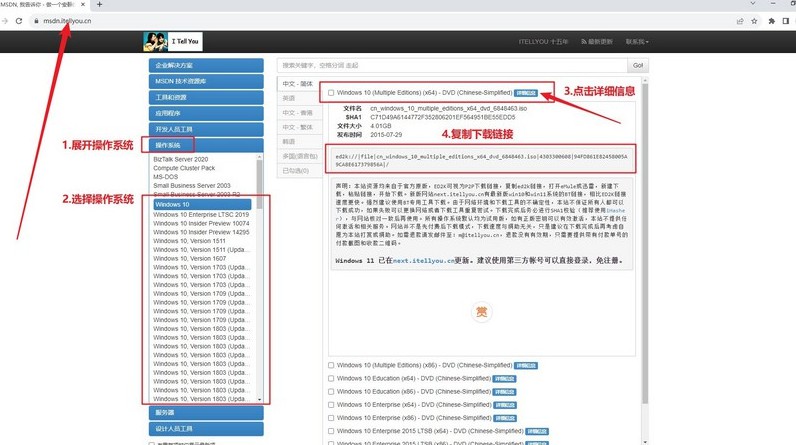
三、電腦重裝系統操作
首先,制作大白菜U盤!
1、根據需求,下載適合的大白菜U盤的啟動盤制作工具,并解壓文件。
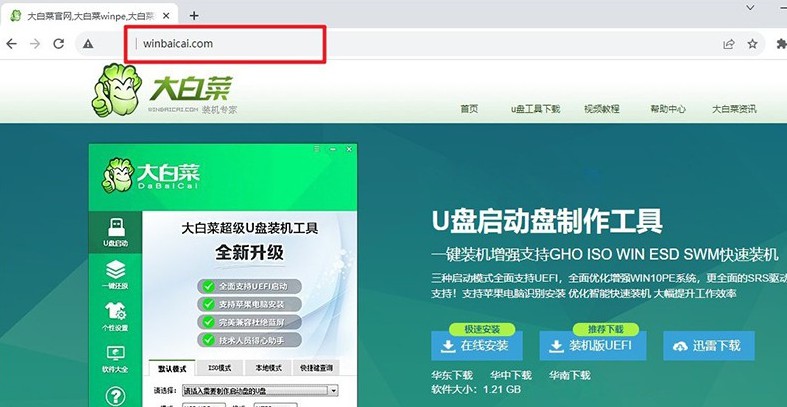
2、將U盤連接至電腦,啟動盤制作工具會自動檢測,按照默認設置進行制作即可。
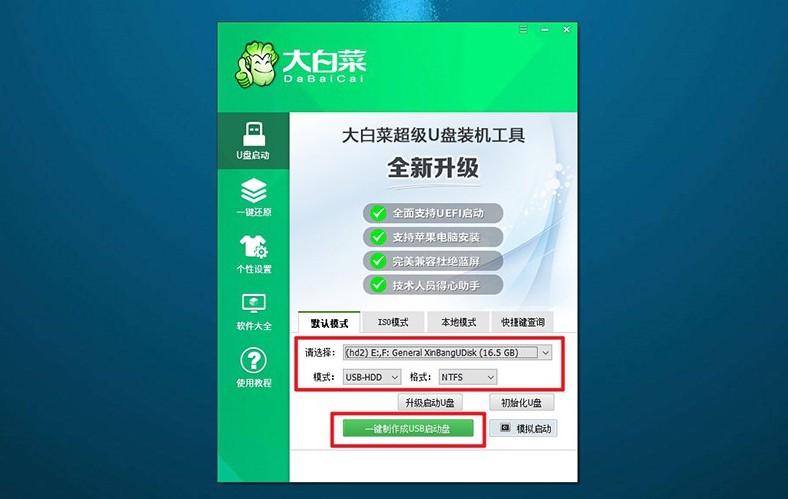
3、注意:在制作U盤啟動盤之前,請確保關閉安全殺毒軟件,避免誤報。
然后,啟動大白菜U盤!
1、根據電腦型號查找對應的u盤啟動快捷鍵,連接U盤啟動盤后,重啟電腦并按下相應的快捷鍵,進入啟動項設置界面。
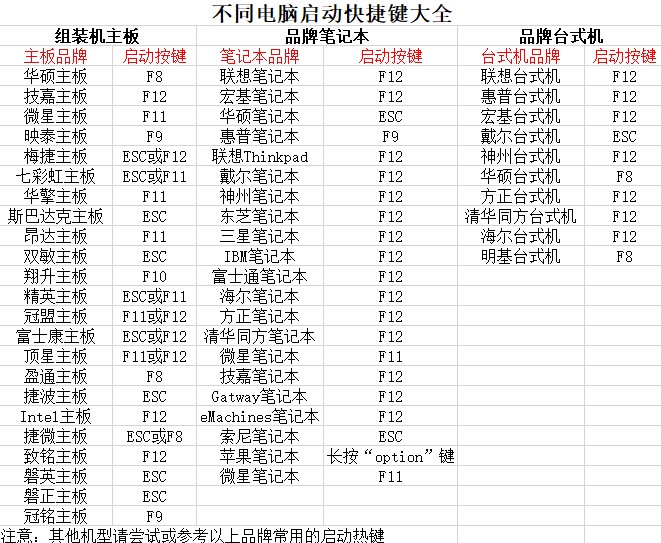
2、如圖所示,在啟動項設置界面中選擇U盤作為啟動選項,然后按下回車確認。
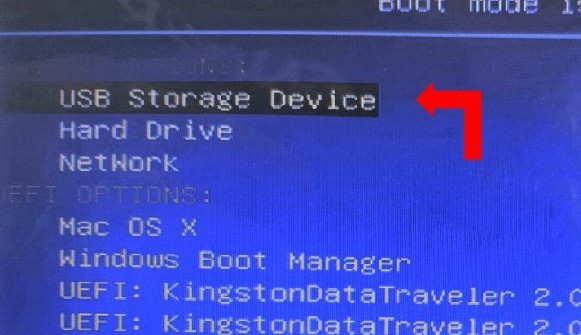
3、在大白菜主菜單中,選擇啟動Win10X64PE,繼續按下回車鍵進入大白菜WinPE。
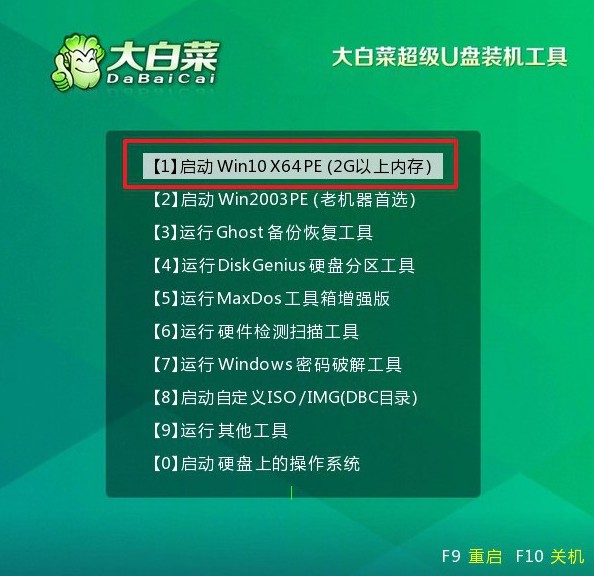
最后,大白菜安裝系統!
1、進入大白菜WinPE桌面后,打開裝機軟件,將系統安裝路徑設定為C盤,然后點擊“執行”按鈕。
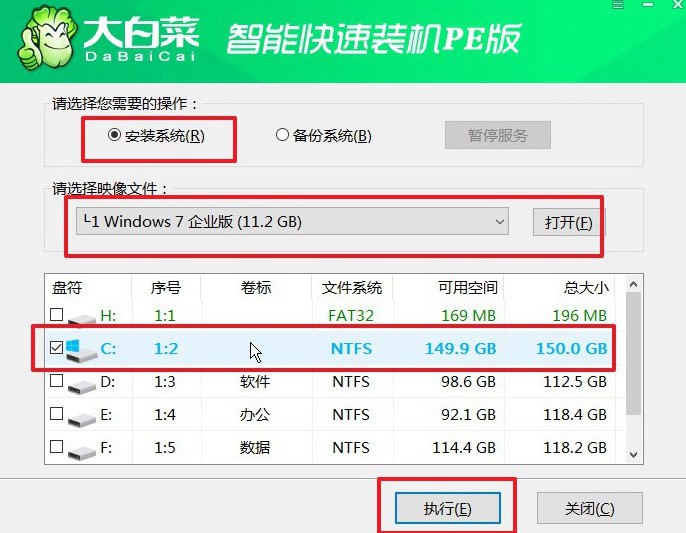
2、出現系統還原界面后,直接點擊“是”繼續操作,無需額外設置。
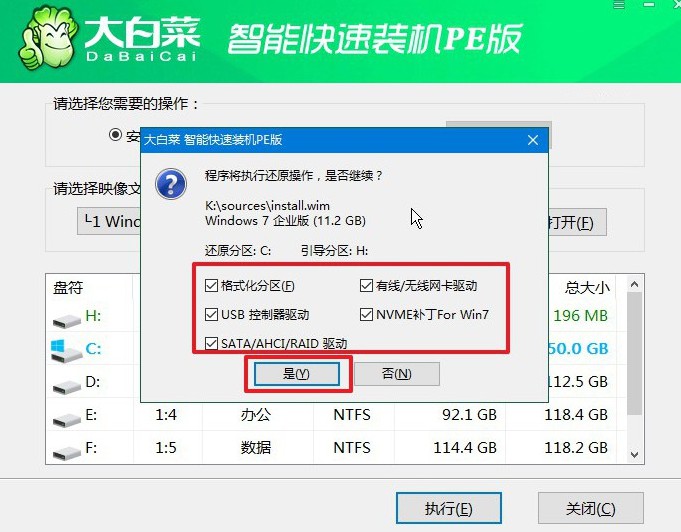
3、在系統安裝部署階段,勾選“安裝完成后自動重啟”選項,等待電腦完成余下操作。
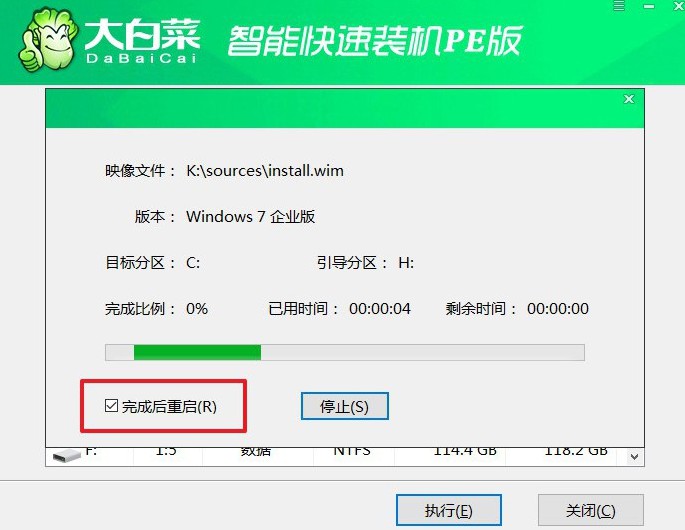
4、注意:在系統安裝過程中,電腦將多次重啟。在第一次重啟時,拔出U盤,以避免再次進入WinPE桌面。

四、電腦重裝系統問題
電腦重裝系統后不識別u盤啟動不了怎么辦?
檢查U盤和端口:確保U盤沒有損壞,并嘗試將其連接到不同的USB端口上,以確保端口沒有問題。
重新制作啟動U盤:可能U盤上的引導文件損壞或不完整,嘗試使用另一臺計算機重新制作啟動U盤,確保使用合適的操作系統鏡像文件和合適的制作工具。
檢查BIOS/UEFI設置:進入計算機的BIOS或UEFI設置,確保啟動順序正確設置為優先識別U盤。有時候可能需要將UEFI設置中的安全啟動選項關閉。
嘗試使用其他啟動方法:如果U盤仍然無法啟動,可以嘗試其他啟動方法,例如使用光盤或網絡安裝。
更新系統固件:有時候更新系統固件可以修復一些啟動問題,可以嘗試更新計算機的BIOS或UEFI固件。
檢查U盤格式:確保U盤的格式正確,一般情況下應該使用FAT32或NTFS格式。如果U盤使用的是其他格式,可能會導致啟動問題。
嘗試其他U盤:如果可能的話,嘗試使用其他U盤來排除U盤本身的問題。
以上的操作,就是老電腦重裝系統教程圖示的示范了,是不是蠻簡單的呢?小編知道很多電腦新手都對重裝系統有錯誤的認知,覺得它的操作是很難的,但現在早就不是這樣了。現在使用u盤啟動盤重裝系統簡單易操作,值得學習。

